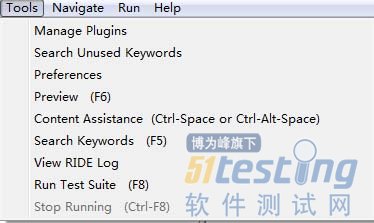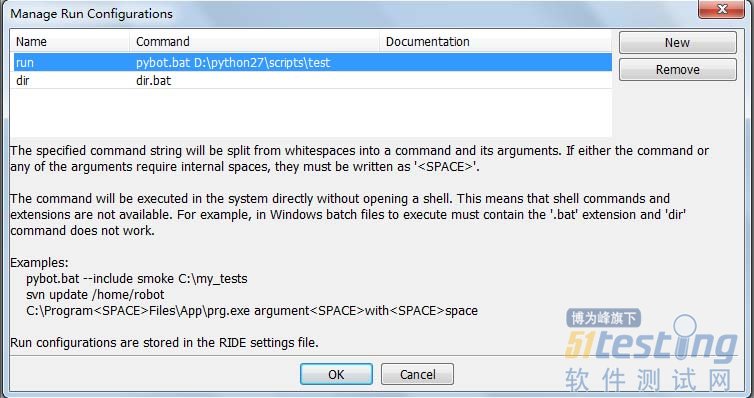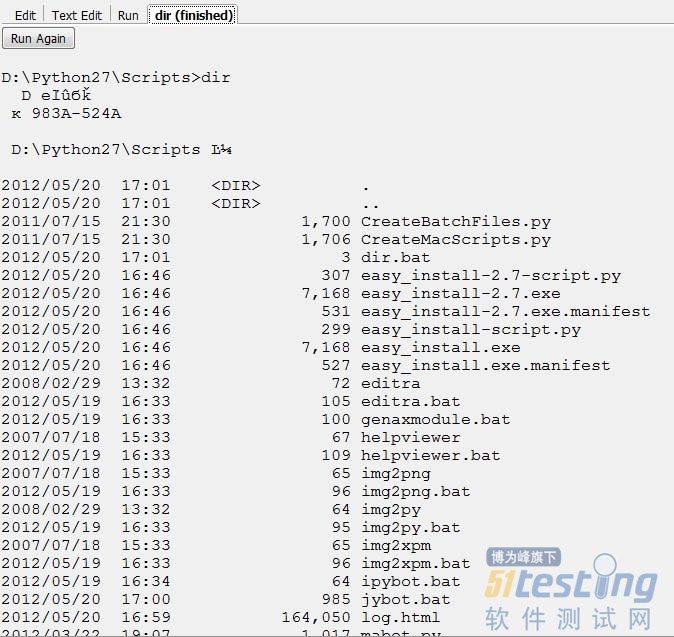RFS的web自動化驗收測試—菜單欄&工具欄
前一講已經看到我們最新版本的工具界面了。
我把RIDE的界面大致分了四個區域:菜單欄、工具欄、案例及資源區、工作區,如下圖
菜單欄:RIDE所有的功能都在這里面;
工具欄:比較常用的功能,可以快捷操作;
案例及資源區:這里將會是一個目錄一樣的樹形結構(當前目前是剛打開的樣子,里面只有一個空的external resources)
工作區:這里是我們主要編輯案例,運行案例的操作區。
其實我一直在想,這個工具怎么講大家更容易理解,最方便的應該是帶著實際的例子結合操作來講解,這個肯定會有。不過我覺得還是要對工具全面介紹一下先,當然對于菜單欄和工具欄,只是羅列功能描述,因為后面都會用到的;對于案例區和工作區,我會以實際案例進行講解。
==菜單欄&工具欄==
這里很多大家都熟悉的常用命令就不細說了。其實大部分的命令在后面的講解中還會出現的。所以每個菜單里我找點重點來說。
1、File 文件
Open打開一個文件
Open Directory打開一個目錄
Reload Directory重新加載目錄
這個功能是一個不錯的改進,在用0.42的時候還沒看到過,應該是最近新增加的。作用就是重新加載整個目錄(或者說工程)。
在0.42的時候我一般都是用截圖里Exit上面的最近打開的工程這個來做用作重新加載。
Save和Save All,對應圖標:,應該不用細說了,你修改了多個文件,用右邊的圖標可以全部保存。
2、Edit 編輯
這里很多功能大家都很熟悉了,不多說了。
3、Tools 工具
Manage Plugins 管理插件
Search Unused Keywords 搜索沒有使用的關鍵字
Preferences 參數配置
Preview 預覽
Content Assistance 內容助手
Search Keywords 搜索關鍵字
View RIDE Log 查看RIDE日志
Run Test Suite 運行Test Suite
Stop Running 停止運行
常用的:最后2個肯定常用。
另外我認為比較常用的一個是F5-Search Keywords,對于我們在寫案例的時候可以方便的查找測試庫的關鍵字及其參數和樣例等。
另一個是content assistance,不過這個功能有點不太方便,主要是快捷鍵,因為Ctrl+空格和我們的中英文切換沖突了,而Ctrl+alt+空格又按著不太習慣。我的做法是把輸入法的Ctrl+空格改成別的,這樣就可以使用了。
這里有個新增的功能Search unused Keywords=查找沒有用過的關鍵字,關鍵字多了以后可能會有些沒有用過的,這個可以比較方便的查找。
4、Navigate 導航
5、Run 運行(其實我覺得這個名字不太合適,8過我也想不出叫啥名字更貼切,功能可以看下面的介紹)
這個設置我沒怎么用過,簡單研究了一下,就是可以自己寫好一些命令行的語句,可以直接通過菜單來運行。主要是針對通過命令行方式運行的一些命令,可以自定義菜單。
比如下面我簡單配置了2個
再看run的菜單,就多了這2個了,可以直接點擊運行。
點第二個運行一下看看,他直接在工作區增加了一個tab頁,運行結果也顯示在上面了,以后有空我們再深入研究這個。
6、Help 幫助
這個不用說了吧。
小結:簡單介紹了一下RIDE的菜單功能,后面我們還會用到他們,先熟悉一下。
posted on 2014-01-06 13:40 順其自然EVO 閱讀(287) 評論(0) 編輯 收藏 所屬分類: selenium and watir webdrivers 自動化測試學習